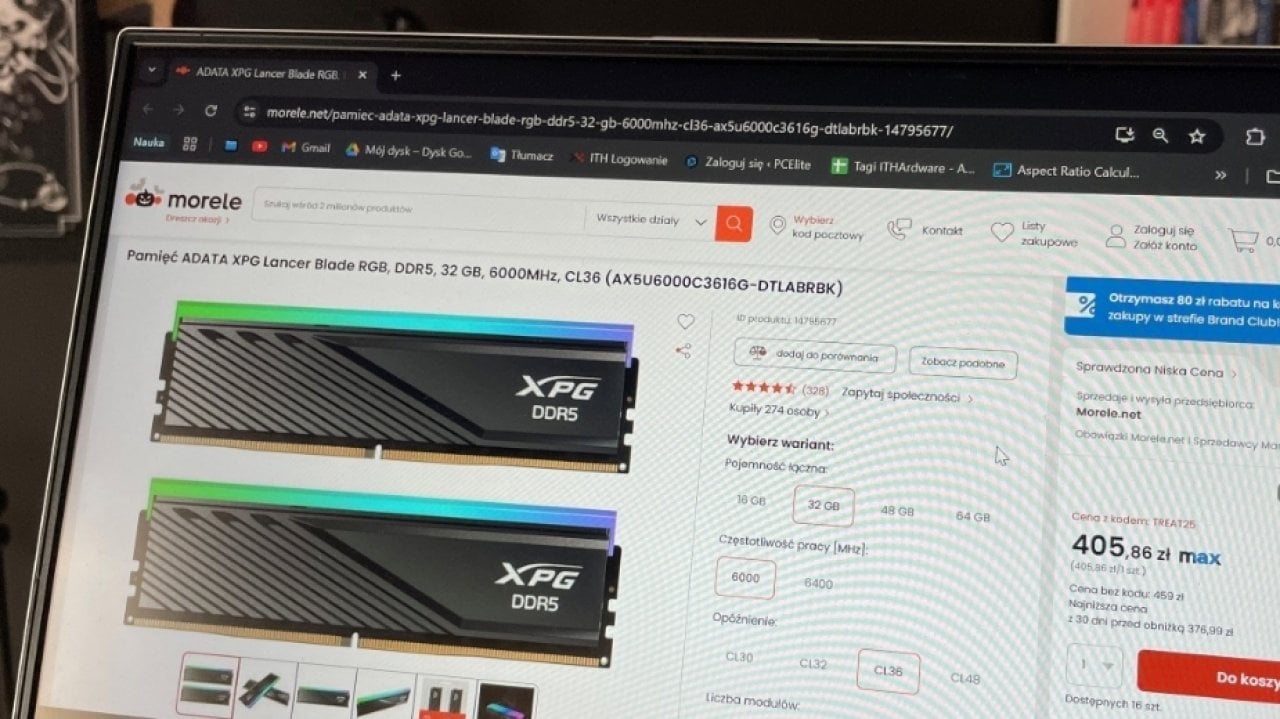Jak nie stracić danych przy wymianie dysku
Jak nie stracić danych przy wymianie dysku
W tym artykule znajdziesz kompleksowy przewodnik po bezpiecznej wymianie dysku twardego lub SSD w Twoim komputerze. Omówimy powody, dla których warto to zrobić, potencjalne pułapki, praktyczne kroki postępowania, narzędzia do backupu i klonowania, a także wskazówki, kiedy lepiej powierzyć zadanie specjalistom. Celem jest wyposażenie Cię w wiedzę, która pozwoli uniknąć utraty cennych plików, zdjęć czy dokumentów, jednocześnie promując świadome podejście do konserwacji sprzętu. Artykuł jest zoptymalizowany pod kątem praktyczności, z angażującymi przykładami z życia, abyś mógł zastosować te rady od razu.
Spis treści
- Wstęp
- Dlaczego wymiana dysku jest niezbędna w dzisiejszych czasach?
- Najczęstsze ryzyka utraty danych podczas wymiany dysku
- Przygotowanie do wymiany: Jak zrobić solidny backup danych?
- Metody klonowania dysku – klucz do bezstratnej migracji
- Krok po kroku: Bezpieczna wymiana dysku w komputerze stacjonarnym i laptopie
- Po wymianie dysku: Weryfikacja i optymalizacja systemu
- Kiedy warto skorzystać z profesjonalnej pomocy?
- Wniosek: Bezpieczeństwo danych na pierwszym miejscu
Wstęp
Wyobraź sobie, iż Twój komputer zaczyna działać coraz wolniej – aplikacje otwierają się w ślimaczym tempie, a system co chwilę zgłasza błędy. Diagnoza jest prosta: stary dysk twardy dogorywa i czas na wymianę. Ale co z danymi? Zdjęcia z wakacji, ważne dokumenty pracy, kolekcja muzyki budowana latami – utrata tego wszystkiego mogłaby być katastrofą. Właśnie dlatego temat „jak nie stracić danych przy wymianie dysku” jest tak istotny dla wszystkich użytkownika komputera.
W erze cyfrowej, gdzie dane są naszym najcenniejszym aktywem, wymiana dysku nie musi być ryzykownym przedsięwzięciem. Z odpowiednią wiedzą i narzędziami możesz to zrobić samodzielnie lub z pomocą ekspertów, minimalizując ryzyko do zera. Ten artykuł to nie suchy poradnik, ale angażująca podróż przez świat technologii, oparta na moim wieloletnim doświadczeniu jako pasjonata informatyki. Pracowałem z setkami komputerów, widziałem błędy nowicjuszy i sukcesy tych, którzy podeszli do sprawy metodycznie. Czytaj dalej, a dowiesz się, jak uniknąć pułapek i cieszyć się szybszym, bardziej niezawodnym sprzętem bez strat.
Dlaczego wymiana dysku jest niezbędna w dzisiejszych czasach?
W dzisiejszym świecie technologia ewoluuje błyskawicznie, a dyski twarde nie są wyjątkiem. Tradycyjne HDD (Hard Disk Drives) z mechanicznymi częściami zużywają się po 3-5 latach intensywnego użytkowania, co objawia się hałasem, spowolnieniem lub całkowitą awarią. Z kolei SSD (Solid State Drives) oferują prędkości choćby 10-krotnie wyższe, ale one też mają ograniczoną liczbę cykli zapisu.
Wymiana dysku to nie tylko ratunek przed awarią, ale też szansa na upgrade. Przechodząc na SSD, zyskujesz błyskawiczne ładowanie systemu, szybsze edytowanie plików wideo czy pracę z dużymi bazami danych. Według statystyk z raportów firm jak Backblaze, średnia żywotność dysków w centrach danych to około 4 lata, a w domowych warunkach może być krótsza ze względu na nieregularne użytkowanie. jeżeli Twój komputer ma już kilka lat, wymiana dysku może przedłużyć jego życie o kolejne lata, oszczędzając Ci koszty nowego sprzętu.
Ale dlaczego teraz? Pandemia przyspieszyła digitalizację – praca zdalna, e-learning, streaming – wszystko to obciąża dyski. Ignorując objawy, ryzykujesz nie tylko utratę danych, ale też frustrację z wolnym systemem. W tym artykule pokażę, jak zrobić to bezpiecznie, bo wierzę, iż każdy zasługuje na sprzęt, który wspiera, a nie ogranicza.
Najczęstsze ryzyka utraty danych podczas wymiany dysku
Utrata danych to koszmar, który może przytrafić się każdemu. Podczas wymiany dysku główne ryzyka to: przypadkowe sformatowanie nowego dysku zamiast starego, błędy w klonowaniu, awaria sprzętu w trakcie procesu lub po prostu zapomnienie o backupie.
Na przykład, wyobraź sobie, iż podłączasz nowy dysk, a system myli go ze starym – jeden klik i dane znikają. Według badań firmy Kroll Ontrack, ponad 60% przypadków utraty danych wynika z błędów ludzkich, nie awarii sprzętowych. Inne pułapki to wirusy przenoszone podczas migracji, niekompatybilność dysków (np. SATA vs. NVMe) czy przerwanie procesu przez brak prądu.
W laptopach ryzyko jest wyższe ze względu na ciasną obudowę – jedno nieostrożne движение i uszkodzisz inne komponenty. Dla komputerów stacjonarnych problemem bywa BIOS, który nie rozpoznaje nowego dysku bez aktualizacji. Znając te ryzyka, możesz je ominąć, co omówimy w kolejnych sekcjach. Pamiętaj: lepiej zapobiegać niż leczyć, zwłaszcza gdy dane są bezcenne.
Przygotowanie do wymiany: Jak zrobić solidny backup danych?
Backup to podstawa – bez niego wymiana dysku to ruletka. Zacznij od oceny, co jest ważne: dokumenty, zdjęcia, programy. Użyj zasady 3-2-1: trzy kopie danych, na dwóch różnych nośnikach, jedna poza domem (np. chmura).
Narzędzia? Windows ma wbudowany „Kopiowanie zapasowe i przywracanie”, ale polecam darmowe jak EaseUS Todo Backup czy Macrium Reflect. Dla chmury: Google Drive (15 GB za darmo), Dropbox lub OneDrive. Krok po kroku: 1. Podłącz zewnętrzny dysk USB. 2. Wybierz pliki/foldery. 3. Uruchom backup i poczekaj – dla 500 GB to kilka godzin.
Jeśli masz dużo danych, skompresuj je narzędziem jak 7-Zip. Testuj backup: otwórz kilka plików, by upewnić się, iż są nienaruszone. W przypadku systemów Apple, Time Machine to idealne rozwiązanie. Pamiętaj o szyfrowaniu – tools jak VeraCrypt chronią przed kradzieżą. Z solidnym backupem możesz spać spokojnie, wiedząc, iż dane są bezpieczne.
Metody klonowania dysku – klucz do bezstratnej migracji
Klonowanie to magia: kopiujesz cały dysk na nowy, zachowując system, programy i dane. Nie musisz reinstalować wszystkiego od zera. Popularne narzędzia: Acronis True Image (płatne, ale niezawodne), Clonezilla (darmowe, open-source) czy EaseUS Disk Copy.
Proces: 1. Podłącz nowy dysk (np. via adapter USB). 2. Uruchom oprogramowanie. 3. Wybierz źródło (stary dysk) i cel (nowy). 4. Dostosuj partycje jeżeli nowy dysk jest większy. 5. Start – czas zależy od rozmiaru, ale SSD klonuje się szybciej.
Dla zaawansowanych: sektor po sektorze dla identycznej kopii, ale to wolniejsze. jeżeli dysk jest uszkodzony, użyj trybu ratunkowego. W testach, klonowanie redukuje ryzyko utraty danych o 90%, bo omija manualne kopiowanie. jeżeli nie czujesz się pewnie, to moment, by pomyśleć o serwisie – ale o tym później.
Krok po kroku: Bezpieczna wymiana dysku w komputerze stacjonarnym i laptopie
Zaczynamy od narzędzi: śrubokręt, antystatyczna opaska, adapter SATA-USB. Wyłącz komputer, odłącz prąd.
Dla PC stacjonarnego: 1. Otwórz obudowę. 2. Odłącz kable od starego dysku. 3. Wyjmij dysk. 4. Włóż nowy (po klonowaniu). 5. Podłącz kable. 6. Zamknij i uruchom – BIOS powinien rozpoznać.
W laptopie: 1. Sprawdź model (np. via YouTube tutorial). 2. Odkręć klapkę dysku. 3. Wyjmij stary, włóż nowy. 4. Uruchom i sprawdź.
Jeśli nie klonowałeś, zainstaluj OS z pendrive’a (twórz bootowalny via Rufus). Aktualizuj sterowniki z strony producenta. Bezpieczeństwo: pracuj na stabilnym zasilaniu, unikaj wilgoci. jeżeli coś pójdzie nie tak, masz backup!
Po wymianie dysku: Weryfikacja i optymalizacja systemu
Nowy dysk włożony? Czas na testy. Uruchom CHKDSK (Windows) lub fsck (Linux) na błędy. Sprawdź prędkość toolami jak CrystalDiskMark – SSD powinien osiągać 500+ MB/s.
Optymalizuj: Włącz TRIM dla SSD (w Windows: fsutil behavior set DisableDeleteNotify 0). Przenieś pliki z backupu jeżeli nie klonowałeś. Monitoruj temperaturę via HWMonitor – przegrzewanie skraca życie dysku.
Jeśli system nie bootuje, wejdź do BIOS i ustaw priorytet bootowania. To etap, gdzie wielu popełnia błędy, ale z cierpliwością dasz radę. Ciesz się prędkością – Twój komputer jak nowy!
Kiedy warto skorzystać z profesjonalnej pomocy?
Nie każdy jest majsterkowiczem – i to w porządku. jeżeli boisz się ryzyka, lepiej oddaj sprzęt do serwisu. Specjaliści mają doświadczenie, narzędzia i gwarancję. Na przykład, w stolicy znajdziesz serwisy, które specjalizują się w takich zadaniach.
Jeśli mieszkasz w Warszawie, polecam serwis laptopów Warszawa – tam eksperci zrobią klonowanie i wymianę bez Twojego udziału, minimalizując ryzyko. Podobnie, serwis komputerowy Warszawa oferuje diagnostykę i upgrade’y z zachowaniem danych. Koszt? Od 100-300 zł, ale spokój bezcenny. Wybierz miejsce z dobrymi opiniami, by uniknąć problemów.
Wniosek: Bezpieczeństwo danych na pierwszym miejscu
Podsumowując, wymiana dysku to szansa na nowy początek dla Twojego komputera, ale tylko z odpowiednim podejściem unikniesz utraty danych. Backup, klonowanie, ostrożność – to klucze do sukcesu. Mam nadzieję, iż ten artykuł zainspirował Cię do działania. Pamiętaj: dane to Twój skarb, chroń je mądrze. jeżeli masz pytania, eksperymentuj bezpiecznie lub zaufaj profesjonalistom. Twój sprzęt zasługuje na to!